Use um grafo de barras 2D para comparar rapidamente os dados de uma maneira simples, mas visualmente interessante.
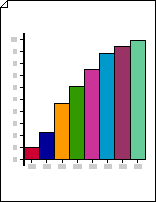
Criar um grafo de barras 2D
-
Inicie o Visio.
-
Na categoria Ou modelo de negócios , clique em Gráficos e Gráficos ou Gráficos e Diagramas de Marketing.
-
De Formas de Gráfico, arraste uma forma de grafo de barras 1 ou 2 de barras para a página de desenho.
-
Selecione o número de barras desejadas (de 1 a 12) e clique em OK.
-
Para adicionar um título ao grafo, de Formas de Gráfico, arraste uma forma de bloco de texto para a página. Com a forma selecionada, digite um título.
Observações:
-
Na forma do grafo de barras 1 , as barras representam quantidades numéricas. Na forma do gráfico de barras 2 , as barras representam percentuais.
-
Se você precisar de mais de 12 barras no grafo, coloque duas ou mais formas de grafo de barras lado a lado.
-
Alterar o número de barras
-
Clique com o botão direito do mouse na forma do grafo da barra e clique em Definir Número de Barras.
-
Clique na seta Número de Barras e selecione de 1 a 12 barras.
Observação: Se você precisar de mais de 12 barras no grafo, posicione duas ou mais formas de grafo de barras lado a lado.
Defina a largura e a altura das barras
-
Clique no grafo de barras para selecioná-lo.
-
Arraste o identificador de controle no canto inferior direito da primeira barra até que as barras sejam a largura desejada.
-
Arraste o identificador de controle no canto superior esquerdo do lado esquerdo do grafo da barra, até que a barra mais alta seja a altura desejada.
Dica: Para ver uma dica sobre um identificador de controle para uma forma selecionada, pausa o ponteiro sobre o identificador de controle.
Defina a cor para cada barra
-
Selecione o grafo de barras e clique em uma barra individual para subselecioná-lo.
-
Na guia Página Inicial , no grupo Estilos de Forma , clique em Preencher e selecione a cor desejada.
Adicionar rótulos de valor e nome
-
Em Formas de Gráfico, arraste a forma do rótulo do eixo Y para a página de desenho. Forde-o na origem do eixo x e y, de modo que sua linha horizontal seja alinhada com o eixo x.
Dica: Para ampliar, segure CTRL+SHIFT e clique no grafo.
-
Com a forma de rótulo do eixo Y selecionada, pressione CTRL+D para criar uma cópia. Posicione o segundo rótulo em direção à parte superior do eixo y, de modo que sua linha horizontal seja alinhada com o valor mais alto.
Dica: Para empurrar uma forma para a posição, selecione a forma e pressione a tecla de seta que representa a direção desejada.
-
Repita para criar rótulos para valores adicionais ao longo do eixo y.
-
Selecione cada forma de rótulo e digite o valor ou o nome que corresponde à posição da forma no eixo.
-
Repita as etapas 2 a 4 usando formas de rótulo do eixo X , posicionando-as ao longo do eixo x.










